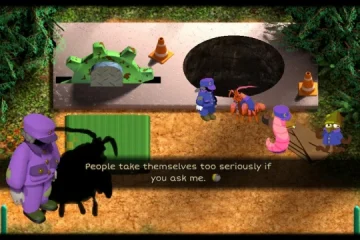Jos luulet tietäväsi kaiken emojien käyttämisestä iPhonessa, mieti uudelleen. Saatat olla tietoinen joistakin näistä temppuista, mutta olen varma, että tässä on ainakin yksi tai kaksi, jotka olet unohtanut tai joita et koskaan uskonut mahdolliseksi. Voit vapaasti todistaa minun olevan väärässä.
Hemojille on tarjolla monia ilmaisia ominaisuuksia, kuten memojit, memoji-tarrat, muun tyyppiset tarrat ja jopa omat valokuvaleikkauksesi. Mutta en aio puhua mistään niistä. Alla olevat vinkit koskevat vain emojia, ja ne sisältävät piilotettuja työkaluja emoji-tekstien lähettämiseen, temppuja emojien tehokkaampaan käyttöön ja jopa joitain uusia emojiominaisuuksia, jotka olet ehkä jäänyt paitsi.
Jos haluat lisätä nämä kaikki arsenaaliisi, tai emoji-taidot, varmista, että iPhonessasi tai iPadissasi on vähintään iOS 16 tai iPadOS 16, koska muutamat eivät ole saatavilla vanhemmissa iOS-versioissa.
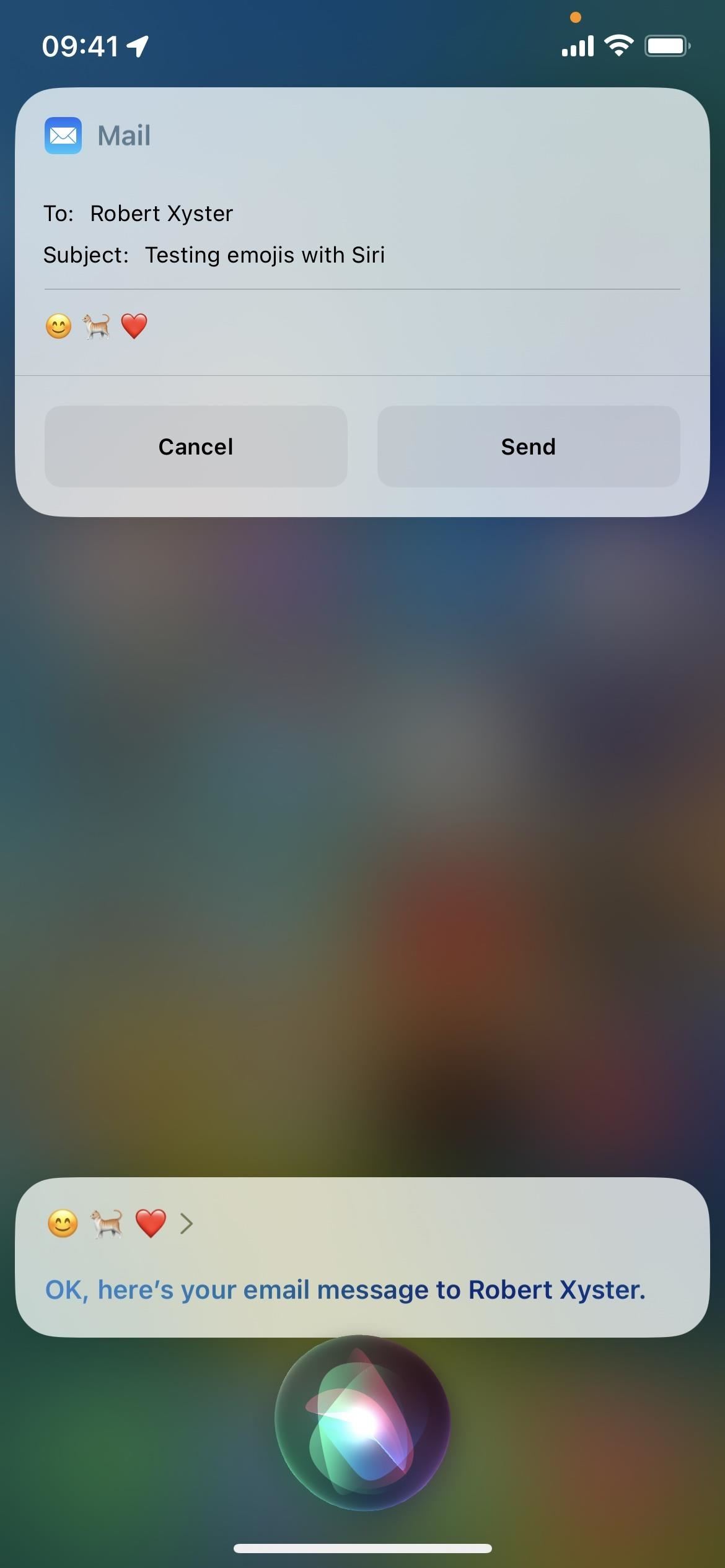
1. Sirin ja sanelun saaminen syöttämään emojia
Kun kirjoitat viestejä Sirillä tai Sanelulla iOS 16:ssa ja uudemmissa, voit sanella emojimerkkien nimiä ja saada iPhonen muuttamaan ne oikeiksi hymiöiksi. Sano emojin nimi ja sana”emoji”, kun sanoit viestiäsi.
Esimerkiksi”hymiöemoji”,”kissaemoji”tai”sydänemoji”. Jos haluat monimutkaisemmat emojit, kuten”naamioitu kasvot silmälaseilla, tekonenä ja viikset”, sano vain”naamioitu emoji”, tai sekoitat iPhonesi transkriptiotyökalut.
Huomaa, että tarvitset iPhonen. XS tai uudempi malli käyttää tätä ominaisuutta. Se ei myöskään vielä toimi iOS 16.4:n uuden hymiön kanssa (esim. tärisevät kasvot, meduusat, hiuspoikki).

2. Opi Applen emojien nimet
Monilla emojeilla on useita merkityksiä, mutta saatat tarvita virallisia nimiä, jos haluat Sirin tai Sanelun ymmärtävän haluamasi merkit. Jos et tiedä nimiä, voit saada iPhonesi kertomaan, mitä ne ovat myöhempää käyttöä varten.
Voit käyttää pikakuvaketta, jos haluat nähdä heidän nimensä kirjoitettuna hiljaa, tai voit käyttää iPhonesi”Speak Selection”-tai”Hold to Speak Prediction”-käyttöominaisuudet kuullaksesi ne ääneen.
3. Lähetä emojiräjähdyksiä
Joskus yksi tai kaksi emojia ei riitä ilmaisemaan tunteitasi täysin, ja silloin emojiräjähdykset tulevat esiin. Lisää yksi tai useampi emoji, paina lähetyspainiketta pitkään ja valitse”Näyttö””, valitse koko näytön animaatio Kaiku ja lähetä dramaattisempi viesti napauttamalla Lähetä.
Voit käyttää yhdestä kolmeen emojia pitääksesi kuvakkeet näkyvämpinä. Levitä ne eri linjoille, jotta räjähdys näyttää kaoottisemmalta. Jos käytät useampaa kuin kolmea emojia, kuvat ovat pienempiä ja niihin liittyy sininen iMessage-kupla. (Emojipommit toimivat hyvin myös Memojin kanssa.)
4. Selaa emojia nopeammin
Jos et pidä hakupalkista apua valittaessa hymiöitä osakenäppäimistöltä, voit siirtyä kuhunkin osioon napauttamalla alareunassa olevaa luokkakuvaketta. Sinun on kuitenkin silti pyyhkäisevä luokan läpi nähdäksesi kaikki sen saatavilla olevat emojit. Voit vierittää nopeammin napauttamalla luokkapalkkia ja vetämällä sormeasi vasemmalle tai oikealle.
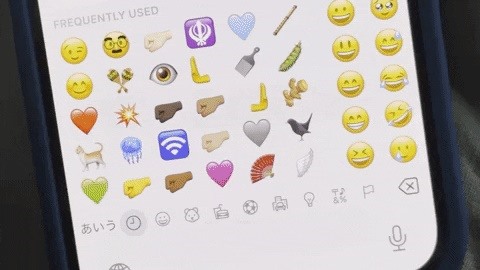
5. Etsi emoji kirjoitetuille sanoille
Hakupalkki on hyödyllinen, jos tiedät, mitä emojia haluat, mutta voit myös käyttää napauttamalla korvaavaa ominaisuutta löytääksesi emojit, jotka ovat käytettävissä luonnoksessasi oleville sanoille Viesti.
Ennen kuin lähetät kirjoitetun viestin, avaa emoji-näppäimistö, niin iOS korostaa automaattisesti sanat tai lauseet, jotka vastaavat emojisymboleja. Napauta korostettuja sanoja korvataksesi ne suositelluilla hymiöillä. Jos vastaavuuksia on vain yksi, se korvaa sanan välittömästi. Muussa tapauksessa sinun on valittava yksi.
6. Käytä ei-tuettua emojia
Apple tukee melkein kaikkia hyväksyttyjä hymiöitä, jotka ovat saatavilla Emoji 15.0:ssa iOS 16.4:stä alkaen, mutta muutama on jätetty pois, kuten jotkin emojikomponentit ja ilmaisinsymbolit. Koska ne ovat osa muita hymiöitä, ne eivät näy yhtä suurina kuin tavalliset emojit Viestissä yksin käytettynä (lukuun ottamatta vasenta puhekuplaa).
🦲=kalju 🦳=valkoiset hiukset 🦱=kiharat hiukset 🦰=punainen hiukset 🗨️=vasen puhekupla 🏿=tumma ihonväri 🏾=keskitumma ihonväri 🏽=keskivaalea ihon sävy 🏼=vaalea iho 🇰 🇱 🇲 🇳 🇴 🇵 🇶 🇷 🇸 🇹 🇺 🇻 🇼 🇽 🇾 🇿
7. Luo omia emoji-pikanäppäimiä
Jos haluat säästää aikaa kirjoittaessasi viestiä, voit ohittaa emoji-näppäimistön avaamisen joillekin eniten käytetyille emoji-tai emoji-sarjoille. Sisäänrakennetun tekstinkorvaustyökalun avulla voit määrittää emojin lauseeseen tai ryhmään kirjaimia, numeroita ja/tai erikoismerkkejä.
Voit esimerkiksi käyttää”fu”keskisormen emojina. tietyllä ihosävyllä,”lsb”tai”vasen puhekupla”edellä näkyvälle pois jätetylle mustalle puhekuplalle tai”liekkipallo”räjähdysemojille, joka on asetettu uusien oikealle työntävien ja vasemmalle työntävien käsien väliin.
Mikä parasta, tekstinkorvaukset synkronoidaan kaikkien iCloudiin yhdistettyjen laitteidesi välillä, joten jos asetat ne iPhoneen, voit käyttää niitä myös iPadissa ja Macissa.
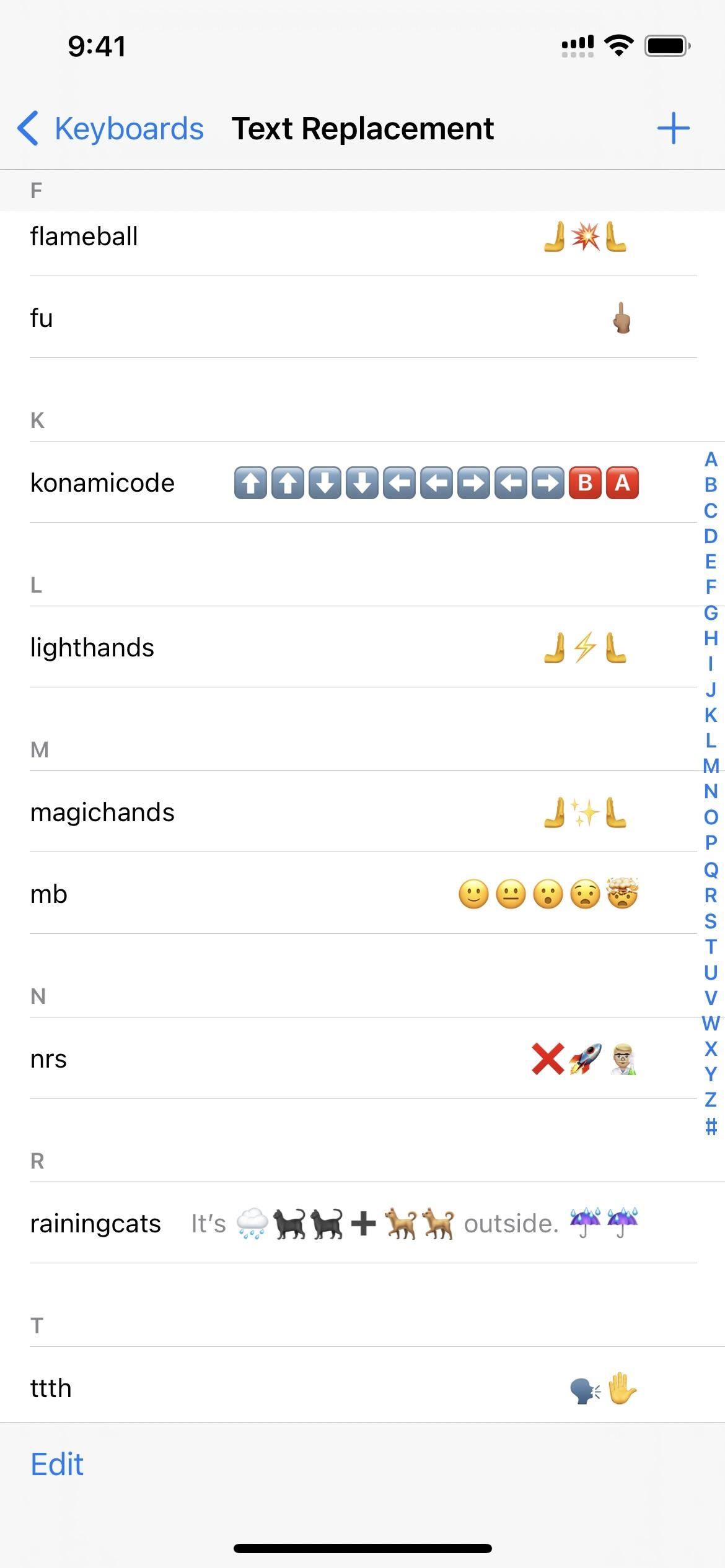
8. Tyhjennä usein käytetyt emojit
Emoji-näppäimistön vasemmassa reunassa on Usein käytetyt-osio, josta pääset nopeasti käyttämään äskettäin käyttämiäsi hymiöitä, eniten käytettyjä hymiöitä ja jopa emoji-ehdotuksia. Jos haluat koskaan puhtaan pöydän, on helppo tapa palauttaa nämä suositellut emojit takaisin Applen suosittelemiin oletushymiöihin.
Siirry asetusten palautustyökaluihin ja nollaa näppäimistösi sanakirja. Tämä poistaa myös mukautetut sanat, jotka iOS on oppinut kirjoittamalla automaattisen korjauksen ja ennakoivan palkin avulla. Se voi olla hyvä asia, jos sen sijaan sanakirja tallentaa virheet.
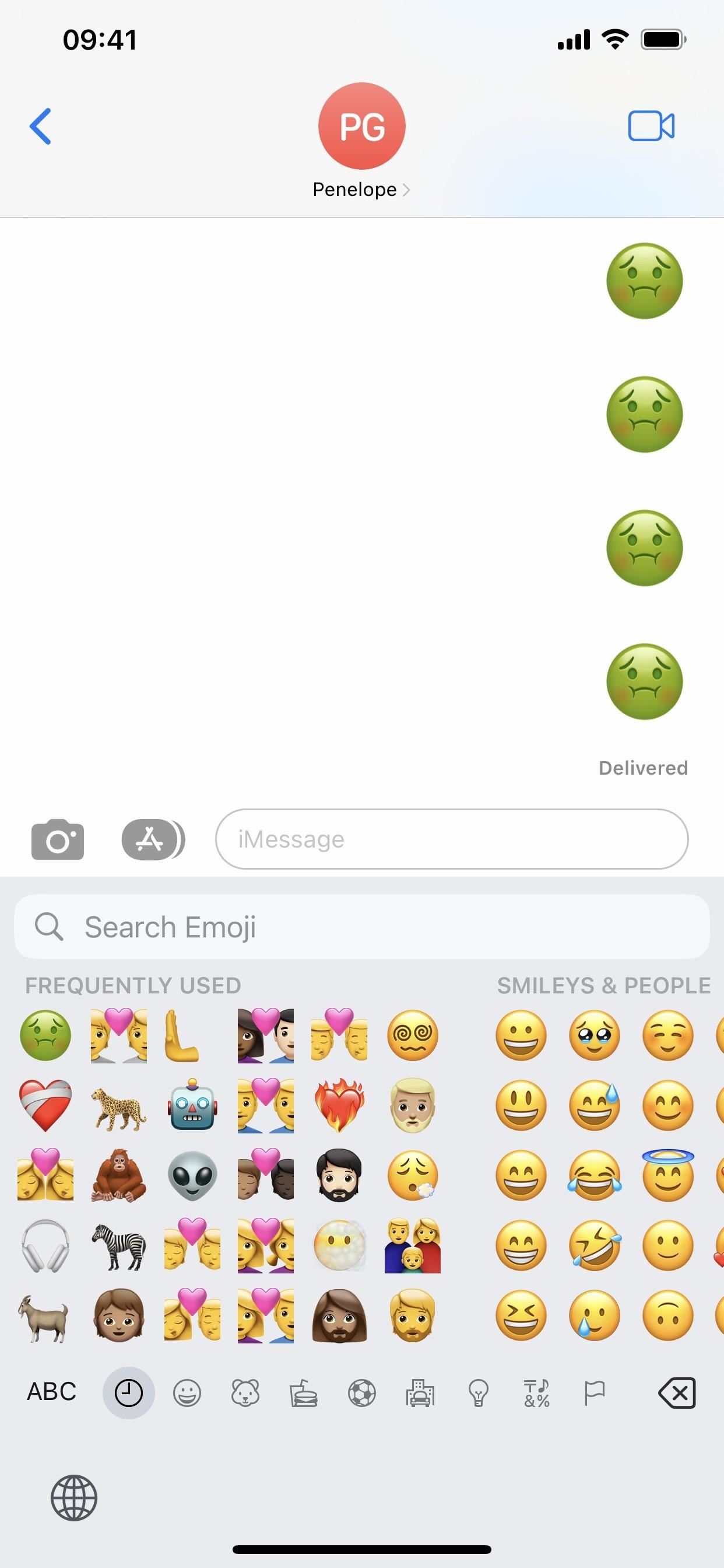

9. Käytä piilotettuja hymiönäppäimistöjä
OK, joten hymiöt eivät ole hymiöitä, mutta niistä on apua, kun et löydä haluamaasi hymiötä. Alla olevissa kuvakaappauksissa on esimerkiksi Homer Simpson, Lenny-kasvot, pöytäflip, tappelukasvot ja kiinni jääneet hymiöt. Et löydä niitä englannin oletusnäppäimistöstä, mutta Kana-, Romaji-ja kiina-näppäimistöt ovat täynnä hienoja malleja.
Voit myös asentaa kolmannen osapuolen näppäimistöjä, kuten Emoji viestille – Text Maker, Tekstiface-tekstiviestit ja jopa Grammarly sekä tavalliset sovellukset, kuten Symbolipaneeli, josta saat lisää hymiöitä, kuvakkeita ja symboleja.
Älä missaa: Jos säilytät arvokasta tietoa Apple Notesissa, sinun on luettava tämä
Pidä yhteytesi turvassa ilman kuukausilaskua. Hanki elinikäinen VPN Unlimitedin tilaus kaikille laitteillesi ostamalla kerran uudesta Gadget Hacks Shopista ja katso Hulua tai Netflixiä ilman alueellisia rajoituksia, lisää turvallisuutta selattaessa julkisissa verkoissa ja paljon muuta.
Osta nyt (80 %:n alennus) >
Muita tutustumisen arvoisia tarjouksia:
Justin Meyersin/Gadget Hacksin kansikuvat, kuvakaappaukset ja GIF-tiedostot